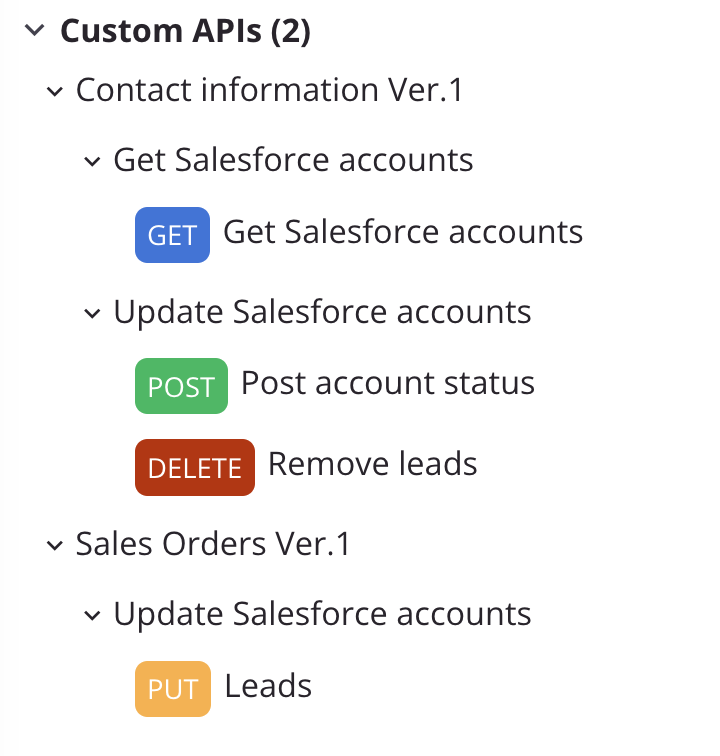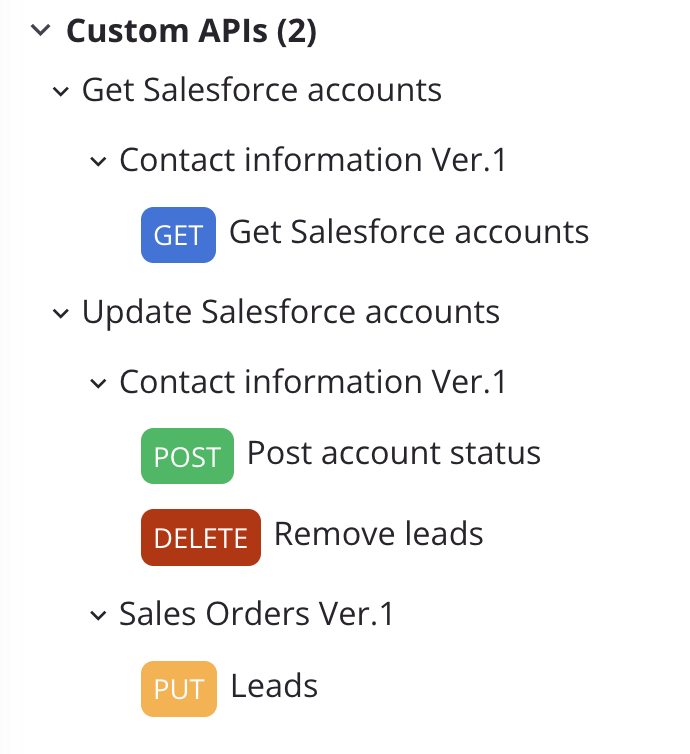Aba Recursos do painel de Projetos no Jitterbit Studio
Introdução
A aba Recursos do painel de projetos é uma das três abas acessíveis no painel de projetos.
A aba Recursos exibe as APIs personalizadas que expõem operações para consumo no projeto atual:
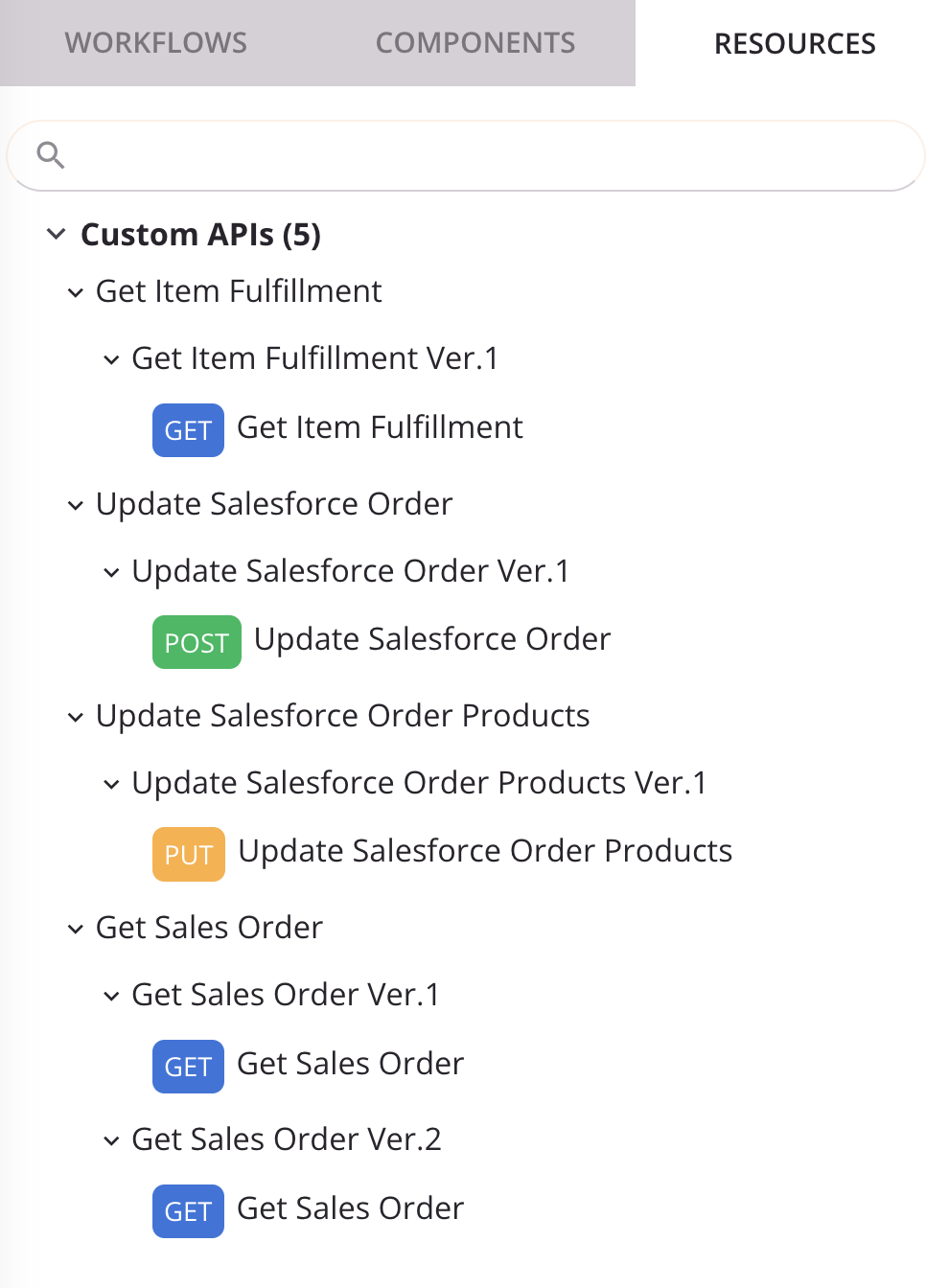
As APIs personalizadas podem ser criadas e configuradas das seguintes maneiras:
- API Manager: Usando a UI ou o Assistente de IA.
- Studio: Usando a opção Publicar como uma API no menu de ações de uma operação.
Controles de visualização
Dentro da aba Recursos, estes controles de visualização estão disponíveis:
Pesquisar
Para pesquisar dentro da aba Recursos, use a caixa de pesquisa para inserir uma única palavra-chave ou uma string de palavras-chave. As correspondências com a string de palavras-chave ficam em negrito e roxo dentro do nome da API, operação ou serviço de API:
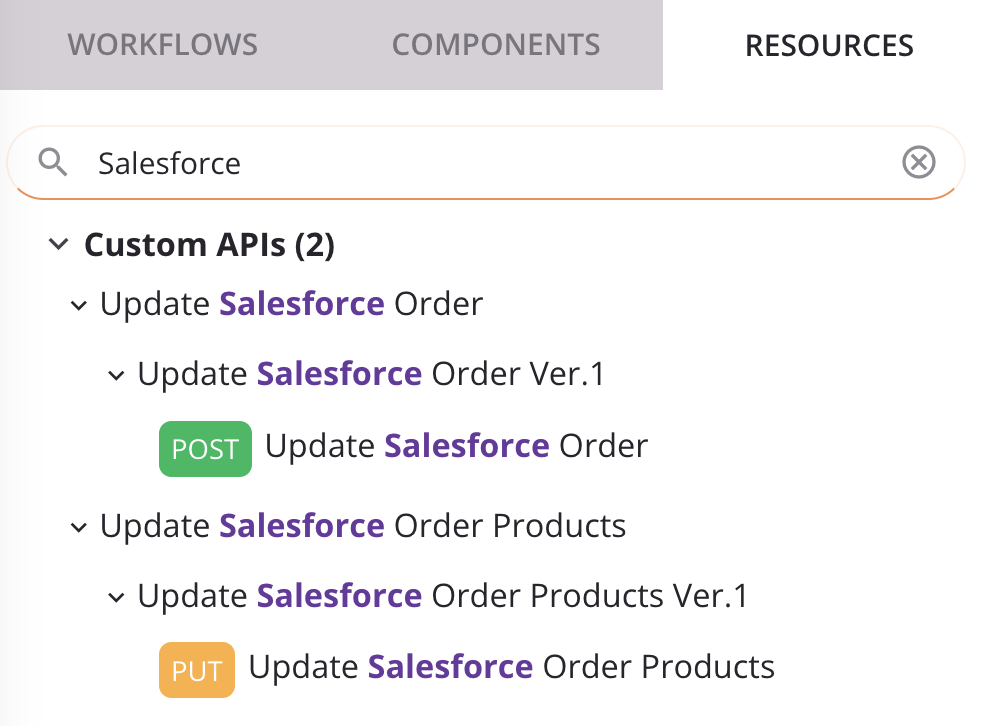
Para limpar a pesquisa, clique no ícone de remoção .
Grupos de API
No menu de ações da aba Recursos, você pode selecionar se deseja visualizar as APIs por API ou por operação.
| Item do Menu | Descrição |
|---|---|
| Agrupar por API organiza as APIs colocando a API personalizada no nível hierárquico mais alto, seguida pela operação e, em seguida, pelo serviço de API sendo utilizado:
|
|
| Agrupar por Operação organiza as APIs colocando a operação no nível hierárquico mais alto, seguida pela API personalizada e, em seguida, pelo serviço de API sendo utilizado:
|
Para expandir ou colapsar itens, clique nos triângulos de divulgação ao lado da operação ou API.
O Studio lembra os estados de exibição que um determinado usuário estava usando por último para um determinado projeto, incluindo se os itens no painel do projeto estão expandidos ou colapsados.
Ações
Certas ações estão disponíveis dependendo se o item é uma API personalizada ou um serviço de API:
-
API Personalizada: Essas ações estão disponíveis ao passar o mouse sobre uma API personalizada:
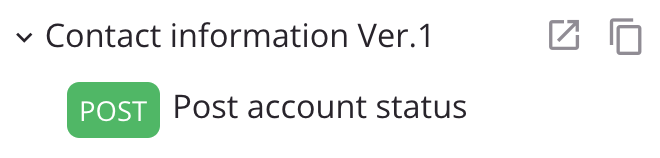
- Abrir: Clique para abrir a configuração da API personalizada em uma nova aba. Na nova aba, você chega à página de Resumo e Confirmação no Gerenciador de API.
- Copiar: Clique para copiar a URL do serviço de API para sua área de transferência.
-
Serviço de API: Esta ação está disponível ao passar o mouse sobre um serviço de API:
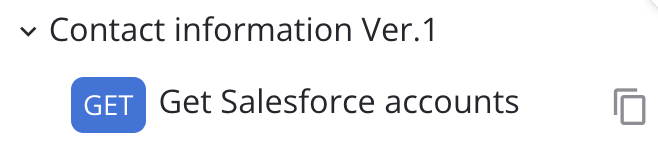
- Copiar: Clique para copiar a URL do serviço de API para sua área de transferência.